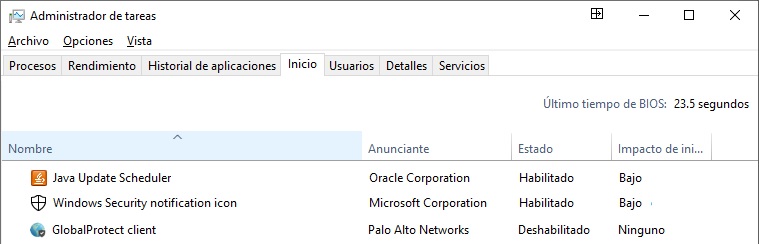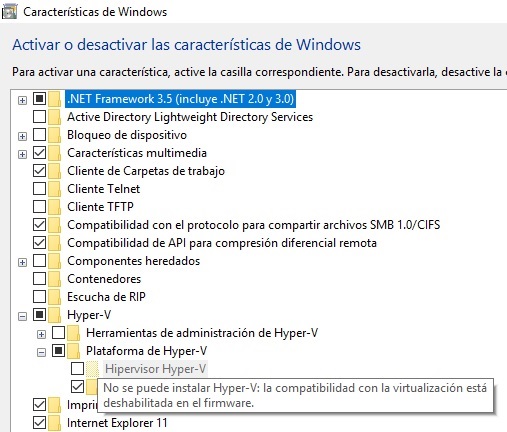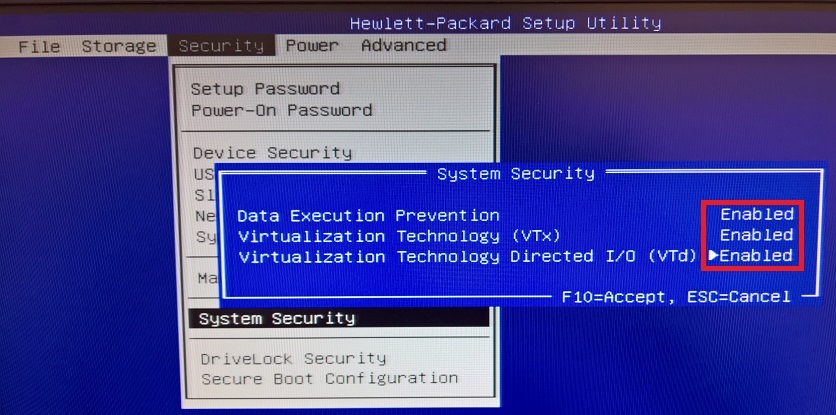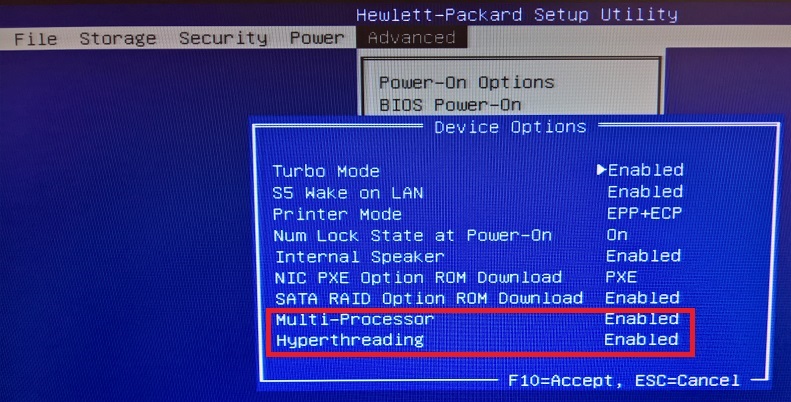Si necesitamos instalar en nuestro equipo máquinas virtuales, este debe cumplir los requisitos mínimos:
- Procesador de 64 bits con SLAT
- CPU con VT-x para Intel, AMD-V, VIA-VT… según corresponda
- 4 GB de RAM
Además de estar presentes, deben estar habilitadas en la BIOS del equipo la virtualización (varía según fabricante) y la Prevención de ejecución de datos por hardware (DEP), es recomendable actualizar a la última versión disponibles del fabricante igualmente.
En el caso de no estar habilitado en la BIOS aparecerá el mensaje:
No se puede instalar Hyper-V: la compatibilidad con la virtualización esta deshabilitada en el firmware
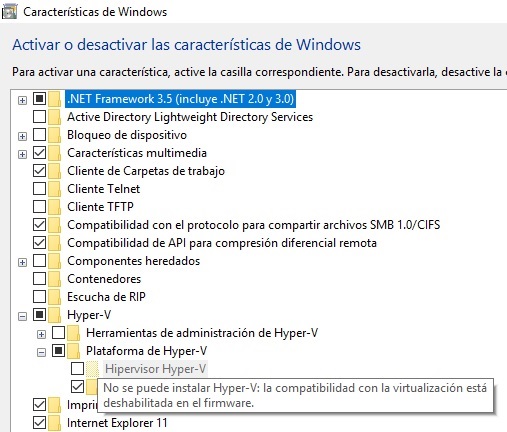
En este ejemplo lo haremos en una Workstation de HP, el proceso es similar para otros fabricantes:
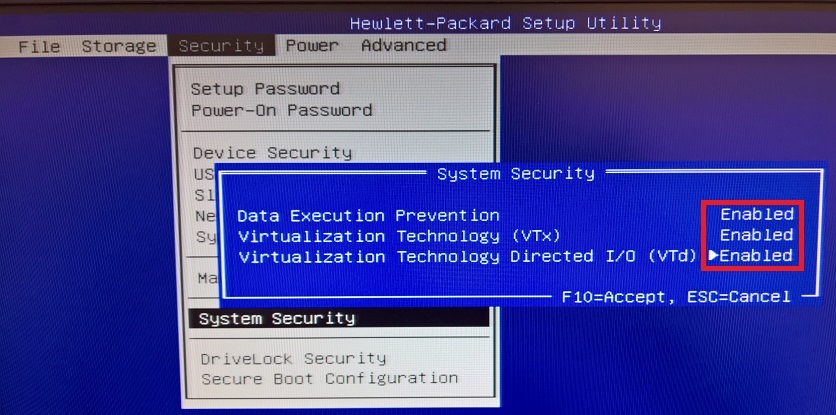
Aprovechando que estamos en la BIOS, comprobamos que tengamos habilitados todos los hilos para el procesador:
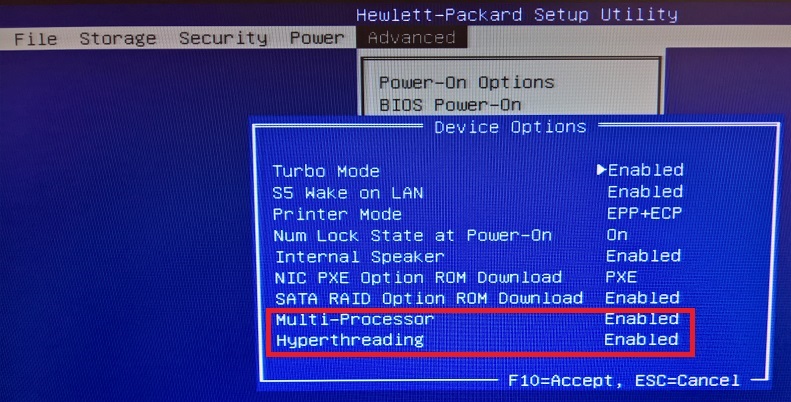
Ejecutando el comando «systeminfo» sobre PowerShell o el símbolo del sistema podemos comprobar en las últimas lineas si nuestro equipo esta preparado. Si aparece el siguiente mensaje, ya tienes Hyper-V instalado:
Hyper-V Requirements: A hypervisor has been detected. Features required for Hyper-V are not be displayed.